
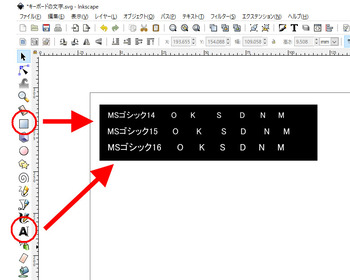
※ Inkscape 用サンプルファイル keyboard.svgのダウンロード
※ 右クリックから保存して下さい
パソコン キーボードの文字の印刷が剥がれて消えてしまったのでシールを自作して、簡単に修復。
プラカラーなどのインクと細い筆、爪楊枝などを使って文字を描く方法もあると思います。
100円ショップなどでシールが売っていればいいんですけどね。
必要な物:
・Inkscape などのフリーソフト
・ セロテープ
・ 両面テープなど
・ プリンター
※ プリンターがない場合はInkscape等でPDF形式で出力すれば、コンビニなどで印刷できると思います。 USBメモリなどに入れたり、ネットプリントで登録したり。
作り方:
※ Inkscape用サンプルファイル keyboard.svgのダウンロード
※ 右クリックから保存して下さい
1:Inkscape などのフリーソフトを使って黒枠を作り、
そこに白い文字を乗せます。
うちのプリンターではMSゴシックだと14ポイントでは
少し小さかったので
15~16ポイントくらいが合いそうでした。
キーボードの種類にもよると思いますが。
2:印刷したら、表面に保護用のセロテープを貼り、
裏側に両面テープを貼り、カットします。
3:貼って完成。
ダイソー セリア キャンドウー 100均 アリエク アマゾン amazon アリエクスプレス 楽天市場
